随着科技的迅速发展,电脑成为人们生活中不可或缺的一部分。虽然每天都在使用,但很多人依旧不懂如何便捷地操作电脑。看着C盘内存越变越少,遇见电脑蓝屏无动于衷,而且明明一个按键就能搞定的操作,却要费尽周折去研究。不得不说,缺乏掌握电脑常见技巧确实带给人们诸多不便,基于此,巨威办公整理了数十条超实用电脑技巧,让你不再受困于电脑难以操作的过程。
电脑高手或游戏玩家的操作效率之所以如此快,很大程度取决于对键盘操作的了解,而懂得如何使用快捷键,不仅能提高办公、学习效率,还能节省时间,所以学会快捷键的操作很有必要。


寻找“我的电脑”
一般情况下,当大部分文件都保存在电脑桌面时,桌面就会显得很“乱”,此刻若想找出“我的电脑”确实会花费不少时间,而这时用户只需像电脑高手一般,轻轻按下键盘上的Windows+E键即可直接打开电脑资源管理器,简单又省时间。
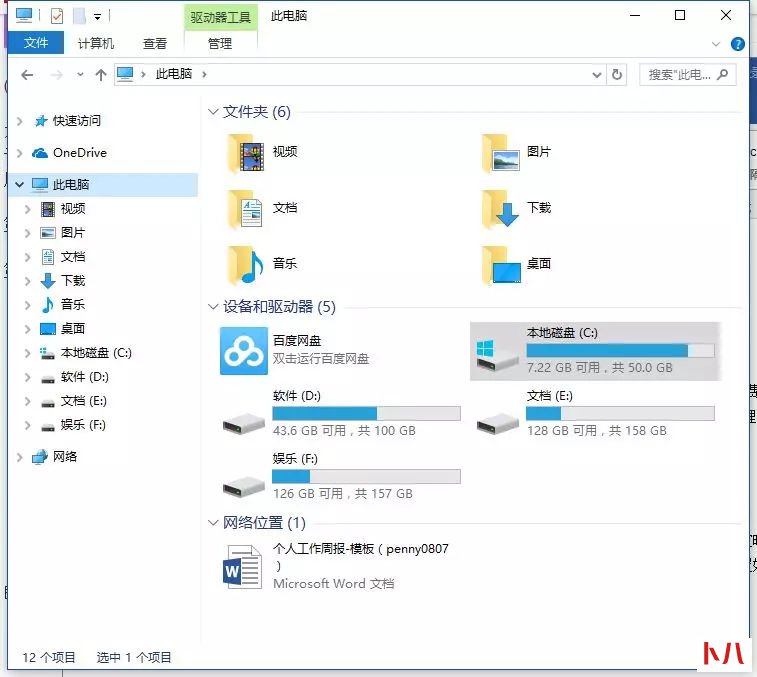
给电脑设置密码、锁屏
很多用户暂时离开座位去忙其它事时,会担心电脑信息被偷窥,却不知原来不用等到固定时间即可自动锁屏。用户按住Windows+L键,电脑就会自动锁屏,巨威办公建议锁屏前设置好电脑密码。操作方法:在“开始”菜单里找到“控制面板”选项,创建好用户信息便可设置密码了。
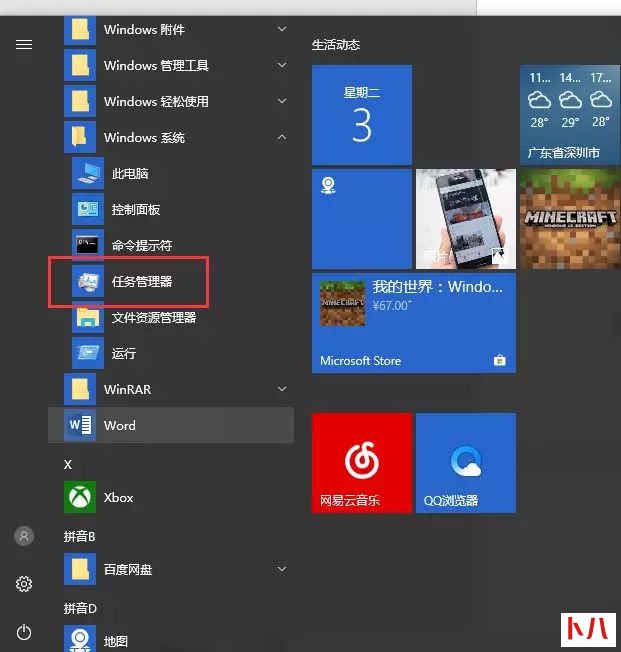
ESC键鲜为人知的几个妙用技巧
1、按下Ctrl+Alt+Delete(或数位键的小数点)的组合键可调出Windows任务管理器。
2、当某个程序未处于活动状态而用户又想将其恢复为活动状态时,可以按Alt+Esc组合键激活应用程序,不必用鼠标点击程序标题栏。
3、按下Ctrl+Esc键可以打开“开始”菜单。
4、对于存在“取消”选项的弹出窗口而言,若想选择取消的话,直接按Esc键即可实现“取
消”操作。
瞬间最小化聊天、游戏窗口
Windows+D属于高手比较常用的快捷组合键,可以令桌面上的所有窗口瞬间最小化,再次按下时,所有窗口会瞬间变回原先模样,免去了用户玩游戏或聊天时要关闭诸多界面的麻烦,非常实用。
快速关掉、恢复页面,误删文字找回
有时候浏览的网页不想被突如其来的人看到,却又不想明显关闭,用户可以尝试按Ctrl+W或Alt+F4键即可关闭当前页面。相反的,若想恢复刚被关闭的网页,可按Ctrl+Shift+T进行恢复。文字写了很久,用户却不小心删了一大段,按还原键又很麻烦,此刻不如按下Ctrl+Z撤销删除,而且文件照样适用。
必懂的快捷键一览:
1.创建一个新的文件夹:Ctrl + Shift + N;
2.Windows+ 上/下/左/右键表示移动当前激活窗口,其中Windows+ 左/右键为移动窗口到屏幕两边,占半屏;而用户按Windows+上键即可最大化窗口Windows,反之按Windows+下键可恢复当前窗口;
3. 启动任务管理器有个非常简便的操作,即按下Ctrl+Shift+Esc键会立即跳出界面;
4.用户通过 Windows + Pause键可打开系统属性,查看计算机的基本信息,包括系统配置,计算机名/域名等;
5.这个操作比较有趣,只需用户按Windows +P键,电脑就会让显示器与投影相互切换;
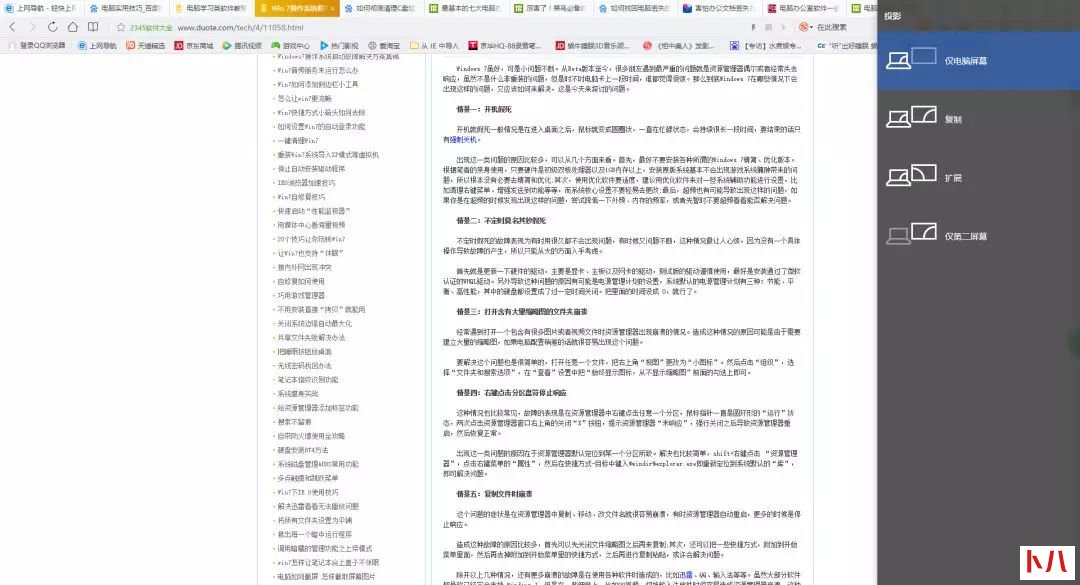
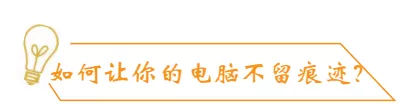

彻底删除回收站文件
很多人删除文件后会忽视回收站并没有清空的现象,从而导致个人隐私遭泄露。建议用户删除文件后在回收站内选择“清空回收站”,以及关闭回收站的回收功能。此外,用户若想彻底删除文件,可点击回收站图标,选择属性>全局>所有驱动器均使用同一设置,并在“不将文件移入回收站中,移除文件后立即将其删除”复选框上选中标记。
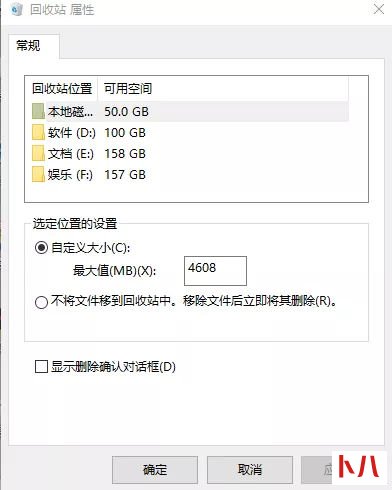
不留下已删除文件的痕迹
在Word或Excel中有个临时列表,他人可以通过列表查看最近已被删除的文件。为了防止他人窃取文档内容,最主要的还是关闭该项功能,从而让窃取者无法探查你的文件或者工作情况。操作方法:选择工具>选项>常规,在“常规选项”中取消选择“列出最近所用文件”。而在最新版word里,用户也可以通过增设密码的方式限制他人修改或查阅。
使用电脑管家清除浏览痕迹
相对于一些繁琐操作,清理软件既便捷又很适用小白。除了垃圾检测外,其还具有痕迹清理的功能,只要用户进行 “清理系统使用痕迹”操作便可。此外,使用电脑管家还可以勾选自己想要清除的使用痕迹,包括上网、办公文档和播放痕迹,无需保留的浏览痕迹也可以全选清除。
清除常用浏览器内的上网痕迹
大部分人之所以青睐猎豹、360、QQ等浏览器,主要源于操作简单、清理容易。建议用户养成一种随手删除网页浏览纪录的习惯,浏览完相关网页后,在右上角选择“清理痕迹”。细心的用户会发现,浏览器清理界面还具有清理时间范围、历史记录与下载记录等选项,同时还可以设置为“关闭浏览器时自动清理”。
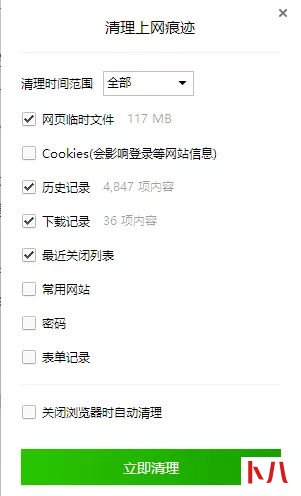

系统运行时不要非正常重启
在系统运行时,大部分用户会因为电脑死机而进行非正常重启,从而出现系统文件丢失的情况。对此,Windows提供了磁盘扫描工具纠正出错文件。不过需要注意的是,其纠正时间较长,遭遇了中断还会使得硬盘上的数据大大出错,导致整个系统崩溃。建议用户选取稳定的系统,或在遇到死机时从根源中找出原因,杜绝此类现象的出现。
定期扫描和整理硬盘
电脑硬盘里存留过多的残渣碎片,不仅会让系统出错率大大增加,还会导致系统运行变慢。因此,定期为硬盘清扫垃圾文件必不可少,除了扫描部分垃圾外,用户还需分类整理硬盘,其中添加、删除操作较多的用户应当一个月整理一次。通常Windows自带的磁盘整理工具效率较低,建议使用相关的磁盘碎片整理工具。
不要安装同样功能的多个软件
面对相同功能软件应当有所取舍,下载多个防毒软件,不仅会占用电脑内存、拖慢电脑的运行速度,还会消耗系统资源,引起软件冲突出现“争杀”病毒,从而导致系统崩溃。因此,用户理应“从一而终”,选择适合的软件,将其它同类软件卸载掉,而且知悉杀毒软件不是安装得越多,病毒库就越少的常识。
直接卸载程序
许多用户在卸载软件时只是将文件删除,并未从根部全部卸载,从而令安装时的注册表和System文件上的注册信息残留下来。在诸多残留信息的堆砌下,相信再庞大的系统也会经受不住。建议用户在删除程序时找到控制面板卸载相应软件,或找到快捷方式一次删除程序。
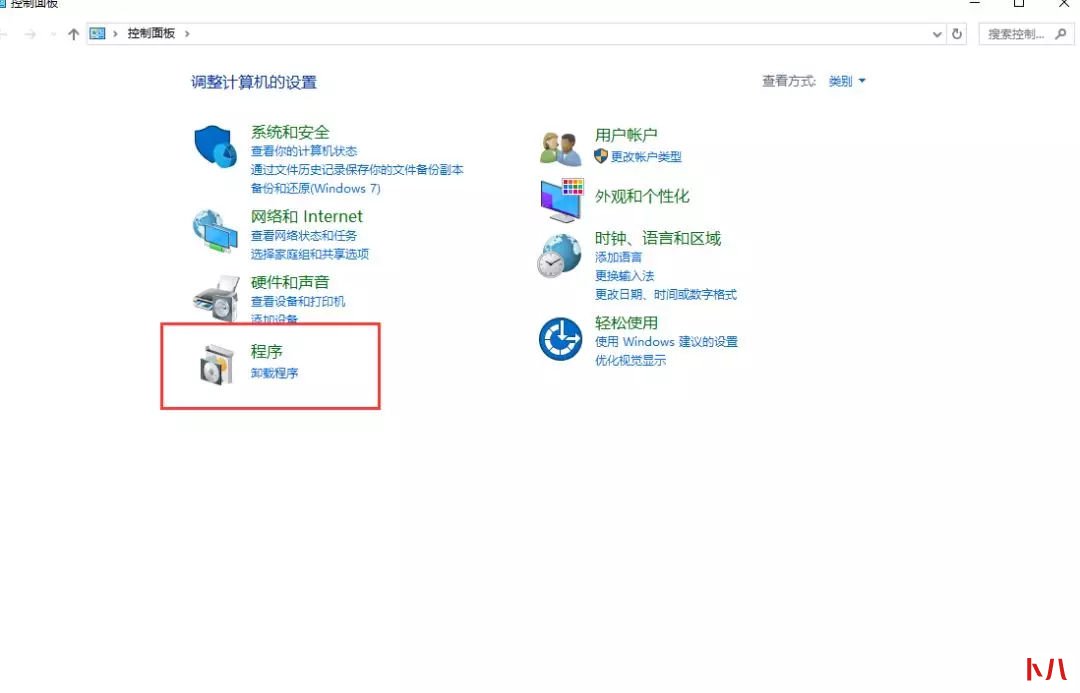

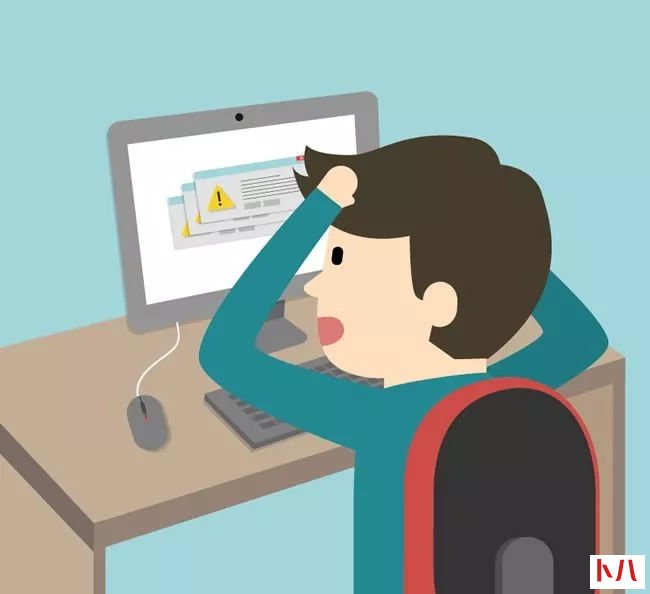
C盘的重要性可想而知,用于储存与安装系统,也是病毒的主要位置,而且还需要预留充足空间才能保证电脑运行流畅,否则会引发系统卡顿、无法保存文件等一系列问题。因此,用户不仅要对C盘了如指掌,还应对其进行定期清理和严密保护等举措来保障电脑安全。
如何识别文件可否删除?
Windows:其存放的大部分都是操作系统的主要文件,对电脑C盘文件辨识不明确的用户最好别删除该内部的文件。
PerFlogs:其存放了Windows的系统日志,记录了磁盘扫描错误等信息,有时候是空白的,没有必要删除。
Program files:应用软件文件夹,属于软件安装的默认路径。电脑小白可利用该文件夹彻底卸载软件,例如最常见的QQ软件就在该文件夹里的Tencent目录下,只需你将整个文件夹删除即可卸载完毕,连聊天记录等信息都可以一并删除完。
Downloads:软件默认路径。一般情况下,下载的软件都会被默认下载到这个文件夹中,建议用户下载时将路径改到其它硬盘分区中。
如何给C盘“瘦身”?
Tip 1 :进入我的电脑,右键点击C盘>属性便能看到一个磁盘清理按钮,用户点击此按钮便可扫描到此盘的垃圾文件,查看文件的详细信息,选择想要删除的文件。建议用户清理前将所有程序关掉,否则后果会很严重。
Tip 2 :下载的电脑管家或杀毒工具均有垃圾清理功能,且能对系统进行优化,最常见的功能是对电脑进行体检,包括清理插件、常用软件垃圾、系统垃圾扫描等。用户只需定期将电脑管家缩小化体检,最后一键修复即可,操作极为简单。
Tip 3:“转移文档”适合C盘内存不足却保存了大量有用文件时使用。用户可以点击文档>属性>位置,将文件夹转移至内存较大的硬盘分区或文件夹内。


图片批量编号
旅行拍了大量风景照和个人美照,通常会在回家后遇到照片整理至电脑却难以管理的状况。而面对这一窘境,用户可使用“批量改名”操作,将需改名的图片全选,然后右键选择“重命名”并将其中一张图片改名,回车后系统就会自动对所有图片进行编号,方便极了。
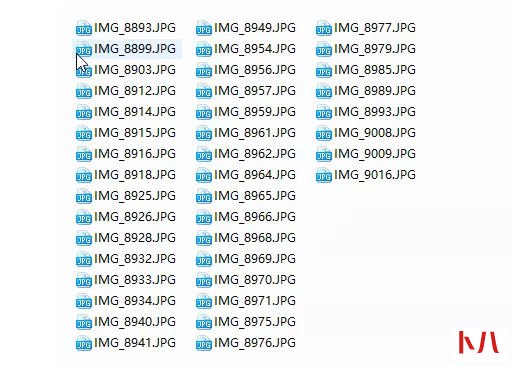
电脑卡顿时停止内存占用
用户经常遇到 “死机”,因为不懂操作通常会按电源键重启从而损害到电脑配置。为了避免电脑受损,建议用户尝试启动任务管理器,停止部分占内存的程序,同时也可以使用命令来注销电脑。
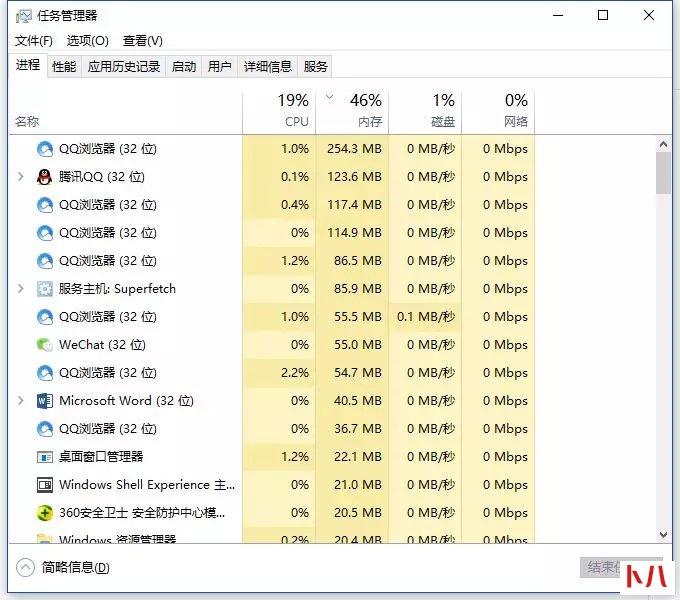
笔记本使用误区
1. 笔记本不插电会影响性能
实际情况是现在的笔记本即便设置为“高性能”模式,不插电也会影响性能,插电了电池没充满也会影响性能,其中第八代酷睿轻薄本尤其明显。

2.笔记本不一定非得用金属壳
市面上大部分笔记本的金属外壳看起来很有档次,且容易让人误解为耐摔。而这次笔者想说的是,不同牌子的笔记本采用的金属壳不同,也不全是耐摔、防刮,尤其是游戏本。最佳的游戏本是A/D面金属,C面最好使用非金属材料。

3.笔记本防盗锁非锁屏
笔记本的锁屏设计很难被发觉,也容易被曲解为锁屏,只因其设计在侧边与电脑充电孔相似。据悉,它的诞生源于企业笔记本失窃的现象时有发生,所以IBM想到了这么一个简单粗暴的解决方法。此孔的防盗功能很强大,一旦被安装了防盗栓并锁上后,即使被暴力拆锁,也只会把笔记本损坏。

电脑出现蓝屏的原因
电脑蓝屏很常见,指的是蓝屏死机,定义为“微软Windows操作系统无法从系统错误中恢复时显示的蓝底白字屏幕图像”,往往大部分人遇到蓝屏都只是强制重启,并非细看蓝屏代码追溯其根本原因。虽造成系统错误的原因不可一概而论,但我们只要对类似蓝屏内STOP后白色的停机码进行细看就能找到相应解决方法。值得一提的是,电脑配置越好,性能越稳定,出现蓝屏的概率也会减低。
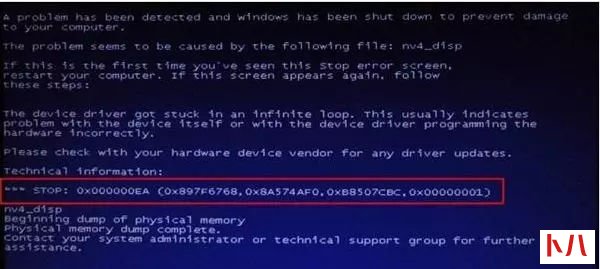
CPU:通常CPU频率越高越好,但不同牌子没有可比性。二级缓存与三级缓存越大,则代表CPU性能越好。同时,核心数量越多,CPU运算速度更快,而新代数性能同理,即i7>i5>i3;CPU厂家在低价市场中AMD占主导地位,高端市场intel更优秀。
内存:其被称为内存储器,判断内存条性能的主要指标有速度、容量等。一般来说,内存越大,处理数据能力越强,速度就越快。
硬盘:硬盘主要看转速,转速越高越好,与CPU同理。用户选购时可考虑存储容量、平均存取时间、缓存大小、接口类型等要素。
显卡:显卡频率反映显卡的处理速度,容量的大小决定其储存数据的能力。
电源:电源主要看功率和稳定性。




 这类问题想必大家在日常操作电脑的过程当中会经常遇到,我之前也遇到过这类问题,那么接下来我就说一下我是怎样处理这类问题的,当出现这类问题的时候我的处理思路就是系统慢...
这类问题想必大家在日常操作电脑的过程当中会经常遇到,我之前也遇到过这类问题,那么接下来我就说一下我是怎样处理这类问题的,当出现这类问题的时候我的处理思路就是系统慢...  昨天咱们一起介绍了华为的荣耀MagicBook笔记本,可以说这是华为目前销量还是比较好的几款笔记本之一,那么昨天除了那篇评测文章之后,有网友留言,这款笔记本的内部构造其实很缩...
昨天咱们一起介绍了华为的荣耀MagicBook笔记本,可以说这是华为目前销量还是比较好的几款笔记本之一,那么昨天除了那篇评测文章之后,有网友留言,这款笔记本的内部构造其实很缩...  九针串口即RS-232接口,个人计算机上的通讯接口之一,由电子工业协会(Electronic Industries AssociaTIon,EIA) 所制定的异步传输标准接口。通常 RS-232 接口以9个引脚 (DB-9) 或是25个引脚...
九针串口即RS-232接口,个人计算机上的通讯接口之一,由电子工业协会(Electronic Industries AssociaTIon,EIA) 所制定的异步传输标准接口。通常 RS-232 接口以9个引脚 (DB-9) 或是25个引脚...  电脑 方便了我们的生活,但是 电脑 也总会出现一些故障困扰着我们。电脑的故障分为两种,一种是 硬件故障 ,一种是 软件故障。 硬件故障我们遇到的比较少,软件故障我们碰到的居...
电脑 方便了我们的生活,但是 电脑 也总会出现一些故障困扰着我们。电脑的故障分为两种,一种是 硬件故障 ,一种是 软件故障。 硬件故障我们遇到的比较少,软件故障我们碰到的居...  雷神bios设置图解教程...
雷神bios设置图解教程...  讲解当ACCESS数据库密码忘记时,应该怎样解决!那么我所分享的方法不是通过一些代码来破解,而是使用第三方工具来查看密码,这个方法的好处就在于不用破坏原来的密码,如果操作...
讲解当ACCESS数据库密码忘记时,应该怎样解决!那么我所分享的方法不是通过一些代码来破解,而是使用第三方工具来查看密码,这个方法的好处就在于不用破坏原来的密码,如果操作...  OBSStudio是网络主播比较喜欢的一款视频录制软件,它不仅支持主播推流,还可以充当虚拟摄像头。由于电脑没有安装...
OBSStudio是网络主播比较喜欢的一款视频录制软件,它不仅支持主播推流,还可以充当虚拟摄像头。由于电脑没有安装...  win10骑马与砍杀点不开 教你win10骑马与砍杀点不开解决...
win10骑马与砍杀点不开 教你win10骑马与砍杀点不开解决...  核显cpu故名思义就是把显卡集成到cpu里面的意思,这种技术原自于智能手机,不过PC机也采用了这种技术也是大势所趋,今天我重点讲一下核显cpu装win7系统的方法,因为我看到很多粉丝私...
核显cpu故名思义就是把显卡集成到cpu里面的意思,这种技术原自于智能手机,不过PC机也采用了这种技术也是大势所趋,今天我重点讲一下核显cpu装win7系统的方法,因为我看到很多粉丝私...  很多用户都想要升级WIn11,体验一下微软发布的最新系统,一般来说,只要是近期购买的电脑升级Win11系统都不存在什...
很多用户都想要升级WIn11,体验一下微软发布的最新系统,一般来说,只要是近期购买的电脑升级Win11系统都不存在什...  secure boot直接面对Linux或其他操作系统.因此,许多无法安装Linux系统的用户都与此secure boot目录直接相关.为了避免受到反...
secure boot直接面对Linux或其他操作系统.因此,许多无法安装Linux系统的用户都与此secure boot目录直接相关.为了避免受到反...  Word中超链接显示不正常...
Word中超链接显示不正常...  硬盘是用来 存储系统与文件数据的硬件 。电脑硬盘我们常见的是机械硬盘与固态硬盘,机械硬盘的传输速度慢,容量大,但是价格便宜;固态硬盘传输速度快,容量小,但是价格贵。...
硬盘是用来 存储系统与文件数据的硬件 。电脑硬盘我们常见的是机械硬盘与固态硬盘,机械硬盘的传输速度慢,容量大,但是价格便宜;固态硬盘传输速度快,容量小,但是价格贵。...  微信启动慢的解决方法...
微信启动慢的解决方法...  我们在使用电脑的时候,某些应用都是直接在微软的应用商店下载的,但是许多小伙伴在下载的时候都不知道下载路...
我们在使用电脑的时候,某些应用都是直接在微软的应用商店下载的,但是许多小伙伴在下载的时候都不知道下载路...  路由器怎么重置?如何重置路由器...
路由器怎么重置?如何重置路由器...  有小伙伴刚装好的系统,发现打印文档时只能选择手动双面打印,但是打印机实际上是支持自动双面打印的,遇到这...
有小伙伴刚装好的系统,发现打印文档时只能选择手动双面打印,但是打印机实际上是支持自动双面打印的,遇到这...  使用电脑的时候,经常会遇到各种问题,比如最近就有位朋友网络出现问题,想要设置ccproxy,却不知道如何操作。又...
使用电脑的时候,经常会遇到各种问题,比如最近就有位朋友网络出现问题,想要设置ccproxy,却不知道如何操作。又...  电脑在使用过程中,如果想把一个分盘(分区)拆分为两个分区,不太懂电脑的人该如何操作呢? 今天我就分享大家一个简单的拆分分区的方法。 那么直接进入正题 以我的电脑操作作...
电脑在使用过程中,如果想把一个分盘(分区)拆分为两个分区,不太懂电脑的人该如何操作呢? 今天我就分享大家一个简单的拆分分区的方法。 那么直接进入正题 以我的电脑操作作...  今天来跟大家分享下,关于电脑下载软件的教程:电脑下载软件这样做,才不会携带病毒或木马; 什么是电脑病毒和木马呢? 对于这个问题,我今天就不用官方的方式跟大家解答,只...
今天来跟大家分享下,关于电脑下载软件的教程:电脑下载软件这样做,才不会携带病毒或木马; 什么是电脑病毒和木马呢? 对于这个问题,我今天就不用官方的方式跟大家解答,只...  微信猜拳作弊方法是什么...
微信猜拳作弊方法是什么...  命令符 从用户视图切换到系统视图 systemview 从系统视图切换到用户视图 quit 连...
命令符 从用户视图切换到系统视图 systemview 从系统视图切换到用户视图 quit 连...  如何解决用U盘装系统进入pe后鼠标键盘失灵的问题...
如何解决用U盘装系统进入pe后鼠标键盘失灵的问题...  SLIC是什么win7BIOS中SLIC怎么使用设置...
SLIC是什么win7BIOS中SLIC怎么使用设置...  路由器和光猫上的usb接口有什么用...
路由器和光猫上的usb接口有什么用...  需要的备件:DB9转RJ45转换器2个,标准100M以太网线一根,DB9转RJ45头 制作步骤: COM口公头颜色线序如下: 上一排为4针,线序如下:1针不接,2针 蓝色 ,3针白色,4针 橙色 下一排为5针...
需要的备件:DB9转RJ45转换器2个,标准100M以太网线一根,DB9转RJ45头 制作步骤: COM口公头颜色线序如下: 上一排为4针,线序如下:1针不接,2针 蓝色 ,3针白色,4针 橙色 下一排为5针...  1、点击电脑桌面左下角的开始按钮,选择控制面板 2、选择外观和个性化 3、在打开页面中,选择显示 4、在打开页面的左侧栏里,选择调整亮度 5、这时,在页面的下方有一个屏幕亮度...
1、点击电脑桌面左下角的开始按钮,选择控制面板 2、选择外观和个性化 3、在打开页面中,选择显示 4、在打开页面的左侧栏里,选择调整亮度 5、这时,在页面的下方有一个屏幕亮度...  618就要到了,很多人相信已经在准备清空购物车了,拼多多作为一个可以拼团购物的电商平台,让我们可以享受各种...
618就要到了,很多人相信已经在准备清空购物车了,拼多多作为一个可以拼团购物的电商平台,让我们可以享受各种...  换电脑查看word文档时显示字体不一样...
换电脑查看word文档时显示字体不一样...  在台式机功能键盘区有个Home键,笔记本电脑也有,但是不同品牌电脑位置不一样,有很多人就问了,键盘上的Home键是什么意思?有什么作用,下面给大家介绍下电脑home键有什么用?...
在台式机功能键盘区有个Home键,笔记本电脑也有,但是不同品牌电脑位置不一样,有很多人就问了,键盘上的Home键是什么意思?有什么作用,下面给大家介绍下电脑home键有什么用?...  主板4针CPU风扇针脚定义是怎样的...
主板4针CPU风扇针脚定义是怎样的...  复印机质量故障的原因与排除,以下所列举的故障,对于各种复印机并非一律如此,即使同一故障在不同类型的机器中,其成因也可能不同。因此,这里侧重于提供方法和思路。 (一)...
复印机质量故障的原因与排除,以下所列举的故障,对于各种复印机并非一律如此,即使同一故障在不同类型的机器中,其成因也可能不同。因此,这里侧重于提供方法和思路。 (一)...  电脑上怎么放光盘_播放CD的方法步骤...
电脑上怎么放光盘_播放CD的方法步骤...  相信在使用电脑的过程中,很多用户都有过重装系统的经历。电脑重装系统会格式化C盘,为我们解决系统问题。不过在一键重装系统过程中,也可能会出现一些意外。最近有用户为电脑...
相信在使用电脑的过程中,很多用户都有过重装系统的经历。电脑重装系统会格式化C盘,为我们解决系统问题。不过在一键重装系统过程中,也可能会出现一些意外。最近有用户为电脑...  一台主机带6台显示器,并且要求每个显示器之间独立进行操作是可以实现的! 具体的实施方法需要从两个方面进行入手: 一个是显示器与主机之间的连接问题,需要显卡支持6个外接显...
一台主机带6台显示器,并且要求每个显示器之间独立进行操作是可以实现的! 具体的实施方法需要从两个方面进行入手: 一个是显示器与主机之间的连接问题,需要显卡支持6个外接显...  我们在使用电脑时,可能会遇到某个程序音量过大,而其他程序声音正常的情况。这时我们可以使用音量合成器来调...
我们在使用电脑时,可能会遇到某个程序音量过大,而其他程序声音正常的情况。这时我们可以使用音量合成器来调...  怎么查看本机是否支持TPM2.0?相信大家已经了解了想要升级Win11需要具备TPM2.0的事情,但是大多数人都不知道怎么查...
怎么查看本机是否支持TPM2.0?相信大家已经了解了想要升级Win11需要具备TPM2.0的事情,但是大多数人都不知道怎么查...  技嘉主板bios设置中文对照的方法步骤...
技嘉主板bios设置中文对照的方法步骤...  现如今光驱的作用越来越低,我们也很少用到光盘,光驱基本是处于闲置的状态。而在固态硬盘盛行之后,很多用户都采用了固态硬盘+机械硬盘的搭配,将固态硬盘作为主硬盘引导系统...
现如今光驱的作用越来越低,我们也很少用到光盘,光驱基本是处于闲置的状态。而在固态硬盘盛行之后,很多用户都采用了固态硬盘+机械硬盘的搭配,将固态硬盘作为主硬盘引导系统...  电脑双屏显示已经成为许多用户的标配之一,双屏显示丰富了电脑的扩展能力。 对于娱乐用户而言,一屏用于播放电影、一屏用于上网娱乐,互不干扰; 对于办公用户而言,一屏用于...
电脑双屏显示已经成为许多用户的标配之一,双屏显示丰富了电脑的扩展能力。 对于娱乐用户而言,一屏用于播放电影、一屏用于上网娱乐,互不干扰; 对于办公用户而言,一屏用于...  哪个键可以强制打开计算机 ?让我们看一下计算机上强制启动的三个键。 只...
哪个键可以强制打开计算机 ?让我们看一下计算机上强制启动的三个键。 只...  大家使用电脑编辑文档、聊天、输入文字等就要涉及到符号,一般的句号、逗号键盘上都有。如果遇到一些键盘上没...
大家使用电脑编辑文档、聊天、输入文字等就要涉及到符号,一般的句号、逗号键盘上都有。如果遇到一些键盘上没...  电脑被你弄到挂点,怎么修就是修不好,你只好向电脑维修人员求救。维修人员很乐意帮你排除困难,前提是你必须诚实以对。如果你为了维护自尊而撒谎,或是讲出超烂的借口,无法...
电脑被你弄到挂点,怎么修就是修不好,你只好向电脑维修人员求救。维修人员很乐意帮你排除困难,前提是你必须诚实以对。如果你为了维护自尊而撒谎,或是讲出超烂的借口,无法...  本文搜罗了稳压电源、DCDC转换电源、开关电源、充电电路、恒流源相关的经典电路资料,为工程师提供最新鲜的电路图参考资料,他是电子工程师的智慧背囊。 一、稳压电源 1、3~2...
本文搜罗了稳压电源、DCDC转换电源、开关电源、充电电路、恒流源相关的经典电路资料,为工程师提供最新鲜的电路图参考资料,他是电子工程师的智慧背囊。 一、稳压电源 1、3~2...  浏览器云同步是什么怎么开启...
浏览器云同步是什么怎么开启...  笔记本一般都会自带fn功能键让电脑的f1-f12键有更多的功能。但每个品牌的笔记本关闭的方法都不太一样,那么联想笔...
笔记本一般都会自带fn功能键让电脑的f1-f12键有更多的功能。但每个品牌的笔记本关闭的方法都不太一样,那么联想笔...  电脑在使用过程中如果分区太多,想将两个分区或者几个合成为一个,不太懂电脑的人该如何操作? 例如:我要把电脑中的G盘,F盘合并成一个分盘(分区) 我分享教大家一个比较简单...
电脑在使用过程中如果分区太多,想将两个分区或者几个合成为一个,不太懂电脑的人该如何操作? 例如:我要把电脑中的G盘,F盘合并成一个分盘(分区) 我分享教大家一个比较简单...  进入英雄联盟显示超出范围怎么办?解决方法...
进入英雄联盟显示超出范围怎么办?解决方法...  为电脑重装系统可以说是解决电脑系统问题最常见的方法。而使用过U盘来给电脑重装系统的小伙伴就知道,在用U盘进行系统重装的时候,设置BIOS启动项是最让人头痛的一个步骤了。毕...
为电脑重装系统可以说是解决电脑系统问题最常见的方法。而使用过U盘来给电脑重装系统的小伙伴就知道,在用U盘进行系统重装的时候,设置BIOS启动项是最让人头痛的一个步骤了。毕...  amd bios的设置图解教程...
amd bios的设置图解教程...